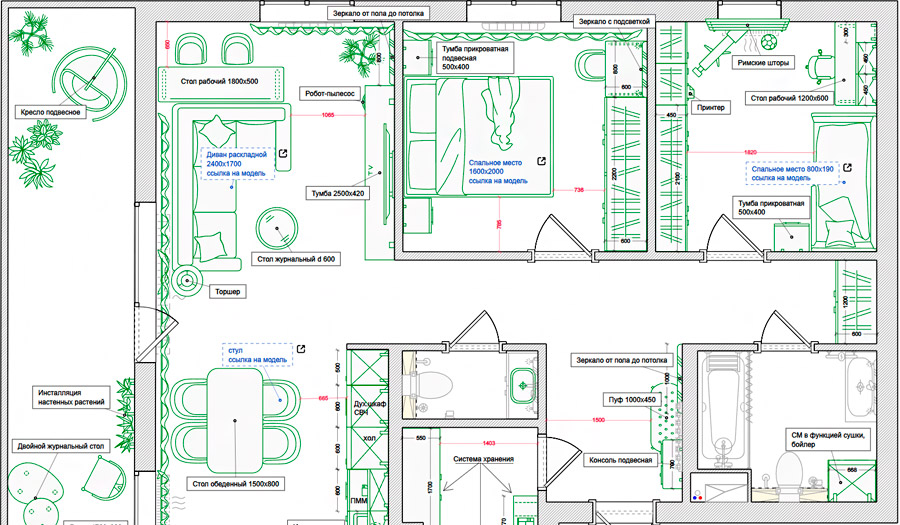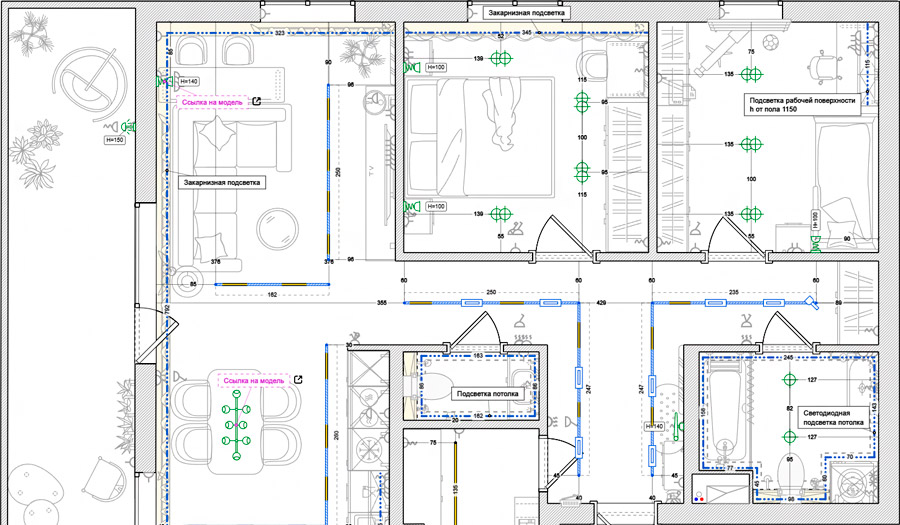Открыть текстовую версию урока
Как только вы создали новый проект, перед вами появляется пустая чертежная сетка. Это холст, на котором вам предстоит рисовать все чертежи. По нему можно перемещаться, двигая курсор мыши с зажатой левой кнопкой или стрелками на клавиатуре. Изменять масштаб можно или колесом мыши, или соответствующим ползунком в правом нижнем углу.
Активируйте инструмент Нарисовать стену в панели инструментов слева, и начинайте рисовать первую стену. Зажимайте левую кнопку мыши для того, чтобы стена зафиксировалась в точке начала, и, не отпуская ее, ведите курсор в любом направлении, пока не получится стена нужной вам длины. Чтобы зафиксировать нарисованную стену, просто отпустите зажатую кнопку мыши.
Продолжайте рисовать стены одна за другой, пока не получится замкнутый контур помещения. Сигналом к этому будет сплошной белый фон внутри и указатель площади с высотой. Не оставляйте пустое пространство под двери и окна, так как они устанавливаются строго поверх уже нарисованных стен.
Чтобы нарисовать стены нужной вам толщины, изменяйте ее в небольшом окне параметров в левом верхнем углу перед добавлением. Чтобы изменить толщину уже построенной стены, нажмите на нее правой кнопкой мыши или двойным левым кликом. В появившемся контекстном меню можно изменять различные свойства стены, в том числе сменить ее толщину. Чтобы точечно подвинуть одну из плоскостей стены, не нарушая другие построения, используйте соответствующий инструмент в нижней части меню. Это удобно, когда нужно в уже нарисованном проекте нарастить и уменьшить толщину стены только с одной стороны.
С нарисованными стенами можно производить и другие действия, помимо изменения толщины. Кликнув по стене левой кнопкой мыши, вы увидите доступные маркеры в виде кружков, которые позволяют тасканием за них изменять положение и размеры стены. Если второй раз кликнуть по маркеру левой кнопкой мыши, то появятся виртуальные стрелки, при помощи которых можно аккуратно двигать стены с минимальным шагом, зависящим от выбранных единиц измерения вплоть до 1 мм. Это же можно делать при помощи стрелок на клавиатуре - будь то выбранный узел стены или какой-то другой объект.
Для стены также можно вручную указать точный размер, задав его в контекстном меню. Обратите внимание, что это возможно только в том случае, если один из краев стены свободен и не состыкован с другими стенами.
Удаление стен, как и любых других объектов на чертежах, производится или через кнопку корзины в контекстном меню стены, или через аналогичную кнопку на нижней панели программы. Последняя позволяет довольно быстро удалить большое количество элементов на плане.
Кроме стен на исходном плане есть и другие элементы, которые можно использовать. Несущие колонны рисуются не как стены - сначала вы задаете колонне нужные вам размеры, а затем устанавливаете ее на чертеже одиночным кликом, при этом внутри помещения будут показаны расстояния от колонны до других стен во время ее примерки. Это позволит точно установить колонну в нужном вам месте.
Если необходимо изменить размеры уже установленной колонны, используйте соответствующий пункт контекстного меню этого элемента. Таская за стрелки зажатой левой кнопкой мыши, можно точечно менять края колонны, а иконка с круговой стрелкой позволит повернуть ее на нужный угол.
Потолочные ригели (они же балки) строятся аналогично стенам - зажимайте левую кнопку мыши в точке начала и отпускайте ее в конечной точке, где вы хотите установить ригель. При подведении курсора с ригелем к углу программа покажет вам, в каком направлении она разрешит его нарисовать. В зависимости от положения курсора относительно угла, можно выбрать нужное вам направление и нарисовать ригель правильно.
Как мы упоминали ранее, окна и двери нужно рисовать строго поверх нарисованных стен. Выберите нужный вам элемент (например, окно) и установите его на любом расстоянии от края стены, заранее указав при этом все параметры будущего окна. Проемы нельзя установить поверх стыка двух участков стен, это стоит учитывать.
С уже установленным окном можно проводить похожие действия, как со стенами. Левый клик по окну покажет маркеры, которые помогут переместить окно (за это отвечает центральный кружок или зеленые стрелки) или изменить его размеры при помощи крайних кружков.
Оранжевые стрелки по обеим сторонам окна нужны для настройки положения окна в проеме. Таким образом, можно точно настроить глубину откосов и соответственно размер подоконника.
В контекстом меню окна, вызываемом как и везде правым кликом мыши по нему, можно изменить все параметры, включая высоту от пола, а также можно указать количество створок окна и угол рассвета (это угол откосов в проеме).
Если вам нужно нарисовать угловое окно, просто составьте его из двух обычных, построив вплотную друг к другу - программа сама поймет, что это угловое окно, и сформирует единое остекление. У таких окон объединяются параметры высоты от пола и высоты самого проема, однако у каждого окна по-прежнему можно настроить свою глубину подоконника.
Двери устанавливаются и настраиваются аналогичным образом, однако для них есть дополнительные настройки в контекстном меню - там можно изменять направление открывания двери и указывать наличие или отсутствие короба с наличниками. Последнее позволяет добавлять в проект двери скрытого монтажа.
Для дверей можно настроить положение полотна в проеме. Для этого, аналогично окнам, нажимайте одиночным левым кликом по нужной двери, и используйте появившиеся оранжевые стрелки для перемещения полотна в нужную позицию.
Если вы откроете контекстное меню значка площади и высоты помещения, то сможете настроить высоту потолков (она же высота стен) в вашем проекте. Обратие внимание на то, что высота потолков на данном листе задается от чернового пола без учета стяжки и отделочного слоя. Высота подъема пола задается позднее на листе напольных покрытий.
Для того, чтобы скрыть отдельные группы элементов на плане (например, убрать площади или высоты), используйте здесь и на других листах инструмент настроек видимости на нижней панели программы. У каждого листа проекта свой набор настроек.
Для тех, кто проектирует частные дома, доступна группа инструментов для рисования террас. Сначала необходимо нарисовать границу террасы так, чтобы ее контур был замкнутым подобно комнатам, а затем на получившемся участке террасы можно расставить несущие столбы, которые очень похожи по свойствам на колонны, и нарисовать ограду. Последняя добавляется как обыкновенная стена зажатием левой кнопки мыши.
Если вам необходимо рисовать чертежи в миллиметрах, вы можете выбрать их там же на нижней панели. Переключаться между единицами измерения можно свободно без ограничений в любой момент, а для точечного изменения размеров объектов можно выбрать минимальный шаг, с которым программа будет работать.
Обратите внимание на очень важный момент: на исходном плане нужно рисовать все внешние и несущие стены помещений и все те межкомнатные перегородки, которые уже существуют. Для проектирования вновь возводимых межкомнатных стен есть лист Перегородки, на котором отдельно показываются новые стены с указанием материала, из которого их следует возводить. Если вы рисуете, например, дом, то его периметр основных несущих стен тоже нужно рисовать на исходном плане. Это важно!
Перед тем, как проектировать вновь возводимые перегородки, необходимо отметить на чертежах те стены и элементы, которые требуется демонтировать. Для этого перейдите на лист Демонтаж в списке листов вверху и укажите, какие стены нужно снести.
Можно выделить как всю стену целиком, так и отдельный участок. Чтобы отметить последний, выберите соответствующий инструмент в панели слева и, зажимая левую кнопку мыши в начальной точке, выделите нужный по размерам участок, отпуская кнопку в конце. На листе Перегородки и дальнейших листах отмеченные элементы уже не будут показаны.
Обратите внимание, что демонтаж - это не способ стереть с листа ненужные вам объекты, это полноценная инструкция для ваших строителей по сносу тех или иных стен и предметов. Чтобы просто стереть с плана ненужный объект, используйте кнопку корзины на нижней панели программы.
Помимо стен можно демонтировать дверные проемы и элементы коммуникаций с исходного плана, а именно существующие в помещении радиаторы и электрощиток.
Отметив все демонтируемые объекты в проекте, вы можете перейти на лист Перегородки и начать выстраивать вновь возводимые стены. В панели инструментов можно выбрать материал, из которого будет сделана перегородка, а также иные параметры, знакомые вам по работе со стенами на исходном плане.
Очень важно рисовать перегородки (впрочем, как и исходные стены), не оставляя щелей, дырок и различных микропространств. Это очень важно! Такие ситуации будут приводить к некорректным расчетам и ошибкам при работе с 3D-визуализацией проекта.
Перед тем, как перейти к расстановке мебели, электрики или другим листам, обязательно убедитесь, что в вашем проекте все стены состыкованы между собой правильно и образуют цельный внутренний контур комнат.
Кроме перегородок, на одноименном плане можно устанавливать гипсокартонные короба. Эти объекты технически ведут себя аналогично несущим колоннам с исходного плана - им можно задать размер, установить на чертеж, растянуть или повернуть. Также для гипсокартонных коробов можно задать высоту, чтобы не доводить их до потолка. Часто такой прием используется для обшивки каркаса инсталляции подвесного унитаза.
Обратите внимание, что потолочные гипсокартонные короба рисуются именно на плане потолков, а не на листе перегородок. Чтобы нарисовать потолочный гипсокартонный короб, используйте зонирование и отделку потолка гипсокартоном с нужным вам опуском от плиты перекрытия.
Окна и двери на листе Перегородки размещаются абсолютно так же, как и на исходном плане. Дополнительно, дверь на этом плане можно поставить поверх исходной двери, показав таким образом на чертежах необходимость замены одной двери на другую. Например, проем без двери с исходного плана можно заменить распашной дверью на перегородках.
Еще один важный инструмент на плане перегородок - это зонирование. Этим инструментом можно разбить одно помещение на два отдельных, если между ними нет визуальной границы в виде стены. Такой инструмент часто используют, когда необходимо отделить коридор от кухни, если между ними нет двери, или отделить кухонную зону в общей кухне-гостиной. Как только цепочка линий зонирования полностью разделит пространство от стены до стены, у каждого нового помещения появится свой значок площади и высоты. Кстати, именно на листе Перегородки эти значки можно передвинуть на удобное вам место.
Если у вас есть чертеж проектируемого помещения в виде картинки, на которой есть размеры или хотя бы площади комнат, вы можете воспользоваться функцией рисования плана по картинке в качестве фоновой подложки. Эту функцию можно найти на нижней панели на листе Исходный план, а подробную инструкцию по ее использованию вы найдете в отдельном ролике, ссылка на который находится рядом с соответствующей кнопкой в программе.
Отдельное предупреждение для тех, кто рисует дома. Во-первых, не рисуйте фасадные стены дома на плане перегородок! Это приведет к неверным расчетам сметы, а также невозможности состыковать между собой несколько этажей проекта. Все внешние и несущие стены помещения, независимо от того, существуют ли они на данный момент, должны быть нарисованы на исходном плане.
Во-вторых, не рисуйте несколько помещений сразу на одном холсте (например, два этажа или две планировки рядом друг с другом). Программа позволит вам это сделать, однако при формировании pdf-альбома с готовыми чертежами все будет мелко и не особо читабельно, а перенести нарисованный проект частично на другой холст уже не получится, придется перерисовывать. Для рисования этажей и вариантов планировок в правом верхнем углу программы есть специально созданный для этого функционал.